解决VS10卡慢VisualStudio2010占资源 降低 [问题点数:20分,结帖人x363635334]
博客开通3天内不让发文章,就花费鄙人宝贵的20分发在此地吧 标题是为了方便同行百度
网上搜了半天,只搜到禁用vcpkgsvr和sqlservr服务的方法,还有很多后台进程就不提了,vcpkgsvr据说是IntelliSense服务,如禁用则影响体验 有个插件VisualAssist和IntelliSense相似
如下操作很适合磁盘慢的机器:
工具->选项->文本编辑器->c/c++ ->高级->浏览/导航 禁用数据库更新,禁用隐式文件,解决方案的重新扫描间隔0
数据库整个禁的话IntelliSense也失效,但是实在卡的话可以考虑禁用IntelliSense的自动更新(错误报告(波浪线))
VS2010调试速度很慢很卡
2017年07月11日 14:14:30 yuanchunsi 阅读数 2072
VS2010调试速度很慢
教大家几个技巧可以稍微让你觉得它没那么卡!!
一、VS2010选项视觉体验设置
工具->选项->环境
视觉体验的勾选都去掉。不解释,你懂得。(不过还是建议打开硬件加速)
二、禁用Intellisense
工具->选项->文本编辑器->C/C++->高级
禁用IntelliSense设为True
这个功能很好用。相较于Visual Assist X,Intellisence结果更加准确,但活动也更加频繁,项目一庞大时修改头起来就会使VS变得很卡。
三、下载Windows 自动化 API 3.0 更新包
微软安装说明:
安装 Windows 自动化 API 3.0 后,Visual Studio 2010 的运行速度更快。
如果未安装 Windows 自动化 API 3.0,则 Windows 笔和触摸服务会明显降低 Visual Studio IntelliSense 的性能
已经禁用IntelliSense的话这个就没什么用了。
下载页面:http://support.microsoft.com/kb/971513/zh-cn
四、关闭导航栏(不建议)
工具->选项->C#->常规
取消勾选导航栏
导航栏还是相当好用的,我是不建议去掉他。
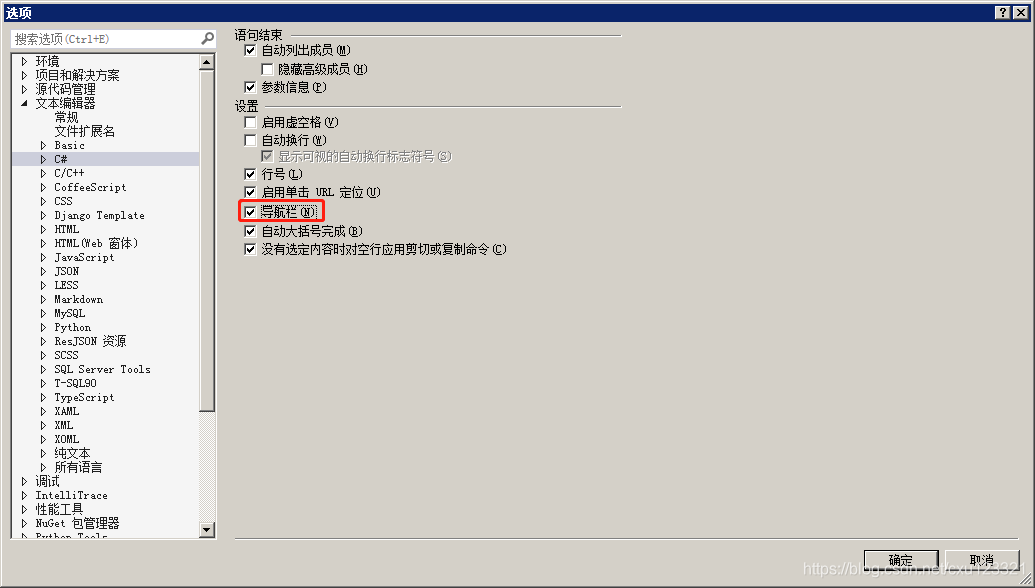
五、取消修订
工具->选项->常规
减少开销,加速IDE的反应
六、取消跟踪活动项
工具->选项->项目和解决方案
取消 在解决方案资源管理器中跟踪活动项
七、取消重构
工具->选项->项目和解决方案
EnableRefactoringOnRename设为False
八、禁用IntelliTrace
IntelliTrace是VS2010的新特征
默认启用并仅收集IntelliTrace事件。
这个功能当然是相当有利于开发的,不过同时,资源的消耗也是必然的。
禁用方法,工具->选项->IntelliTrace